您好,登錄后才能下訂單哦!
您好,登錄后才能下訂單哦!
本篇文章為大家展示了Docker的使用方法,內容簡明扼要并且容易理解,絕對能使你眼前一亮,通過這篇文章的詳細介紹希望你能有所收獲。
一、開發前準備
1. Docker安裝
2. 配置docker遠程連接端口
vi /usr/lib/systemd/system/docker.service
找到 ExecStart,在最后面添加 -H tcp://0.0.0.0:2375,如下圖所示
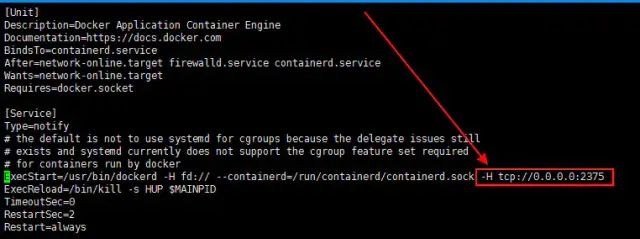
3. 重啟docker
systemctl daemon-reload systemctl restart docker
4.開放端口
firewall-cmd --zone=public --add-port=2375/tcp --permanent
5.Idea安裝docker插件,重啟
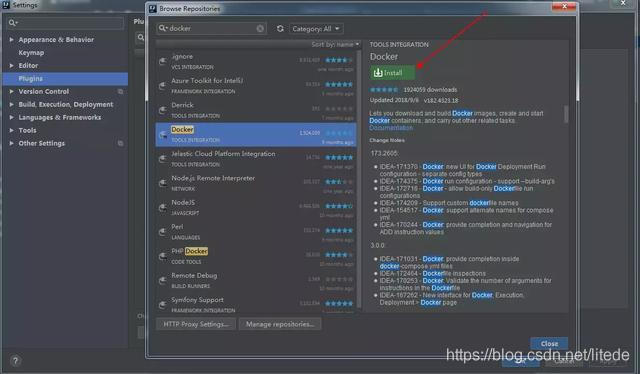
6.連接遠程docker
(1) 編輯配置
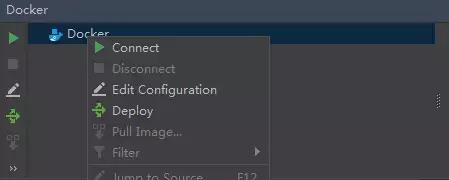
(2) 填遠程docker地址

(3) 連接成功,會列出遠程docker容器和鏡像
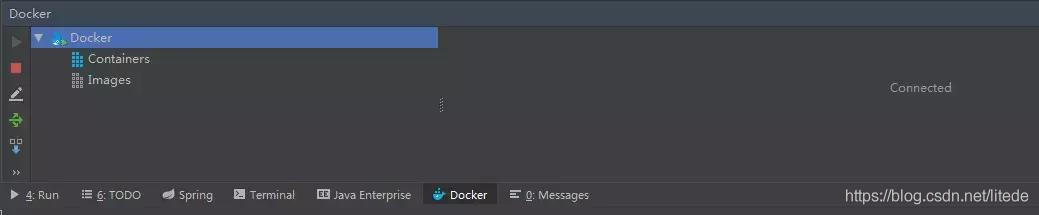
創建springboot項目
項目結構圖
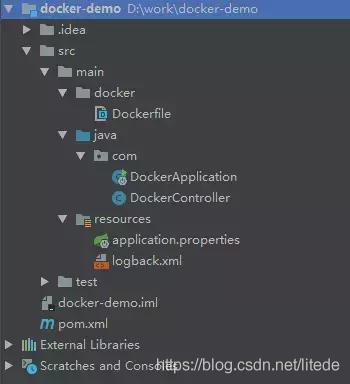
(1) 配置pom文件
<?xml version="1.0" encoding="UTF-8"?>
<project xmlns="http://maven.apache.org/POM/4.0.0" xmlns:xsi="http://www.w3.org/2001/XMLSchema-instance"
xsi:schemaLocation="http://maven.apache.org/POM/4.0.0 https://maven.apache.org/xsd/maven-4.0.0.xsd">
<modelVersion>4.0.0</modelVersion>
<parent>
<groupId>com.fengqi</groupId>
<artifactId>dockerDemo</artifactId>
<version>1.0.0</version>
<relativePath>../pom.xml</relativePath> <!-- lookup parent from repository -->
</parent>
<groupId>com.fengqi</groupId>
<artifactId>web</artifactId>
<version>1.0.0</version>
<name>web</name>
<description>Demo project for Spring Boot</description>
<dependencies>
<dependency>
<groupId>org.springframework.boot</groupId>
<artifactId>spring-boot-starter</artifactId>
</dependency>
<dependency>
<groupId>org.springframework.boot</groupId>
<artifactId>spring-boot-starter-test</artifactId>
<scope>test</scope>
</dependency>
<dependency>
<groupId>org.springframework.boot</groupId>
<artifactId>spring-boot-starter-web</artifactId>
</dependency>
<dependency>
<groupId>log4j</groupId>
<artifactId>log4j</artifactId>
<version>1.2.17</version>
</dependency>
</dependencies>
<build>
<plugins>
<plugin>
<groupId>org.springframework.boot</groupId>
<artifactId>spring-boot-maven-plugin</artifactId>
</plugin>
<plugin>
<groupId>com.spotify</groupId>
<artifactId>docker-maven-plugin</artifactId>
<version>1.0.0</version>
<configuration>
<dockerDirectory>src/main/docker</dockerDirectory>
<resources>
<resource>
<targetPath>/</targetPath>
<directory>${project.build.directory}</directory>
<include>${project.build.finalName}.jar</include>
</resource>
</resources>
</configuration>
</plugin>
<plugin>
<artifactId>maven-antrun-plugin</artifactId>
<executions>
<execution>
<phase>package</phase>
<configuration>
<tasks>
<copy todir="src/main/docker" file="target/${project.artifactId}-${project.version}.${project.packaging}"></copy>
</tasks>
</configuration>
<goals>
<goal>run</goal>
</goals>
</execution>
</executions>
</plugin>
</plugins>
</build>(2) 在src/main目錄下創建docker目錄,并創建Dockerfile文件
FROM openjdk:8-jdk-alpine ADD *.jar app.jar ENTRYPOINT ["java","-Djava.security.egd=file:/dev/./urandom","-jar","/app.jar"]
(3) 在resource目錄下創建application.properties文件
logging.config=classpath:logback.xml logging.path=/home/developer/app/logs/ server.port=8990
(4) 創建DockerApplication文件
@SpringBootApplication
public class DockerApplication {
public static void main(String[] args) {
SpringApplication.run(DockerApplication.class, args);
}
}(5) 創建DockerController文件
@RestController
public class DockerController {
static Log log = LogFactory.getLog(DockerController.class);
@RequestMapping("/")
public String index() {
log.info("Hello Docker!");
return "Hello Docker!";
}
}(6) 增加配置
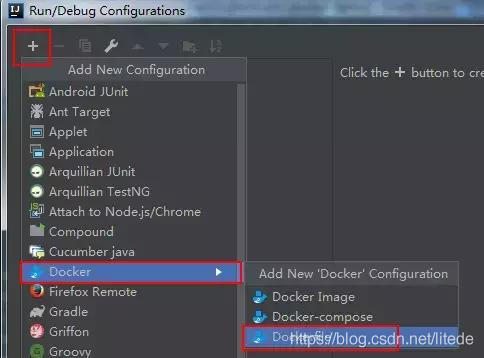
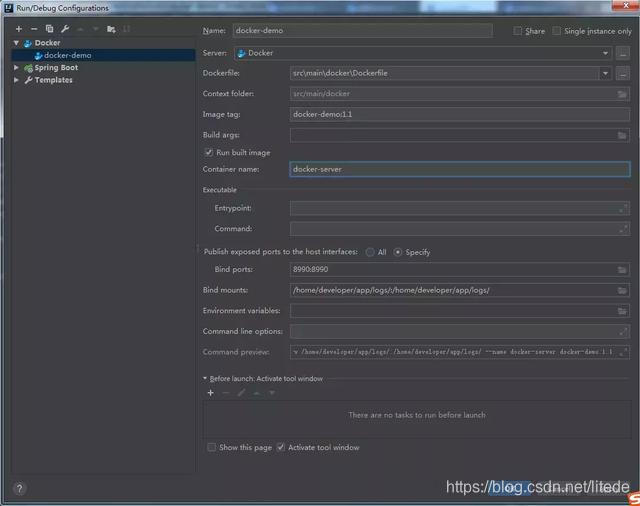
命令解釋
Image tag : 指定鏡像名稱和tag,鏡像名稱為 docker-demo,tag為1.1
Bind ports : 綁定宿主機端口到容器內部端口。格式為[宿主機端口]:[容器內部端口]
Bind mounts : 將宿主機目錄掛到到容器內部目錄中。格式為[宿主機目錄]:[容器內部目錄]
這個springboot項目會將日志打印在容器 /home/developer/app/logs/ 目錄下,將宿主機目錄掛載到容器內部目錄后,那么日志就會持久化容器外部的宿主機目錄中。
(7) Maven打包
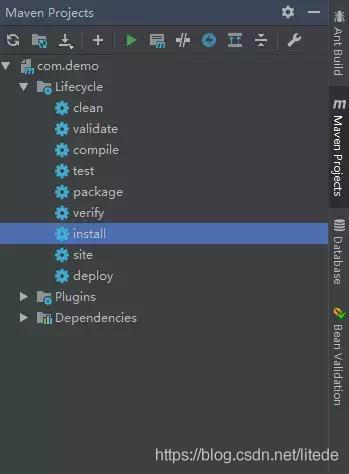
(8) 運行
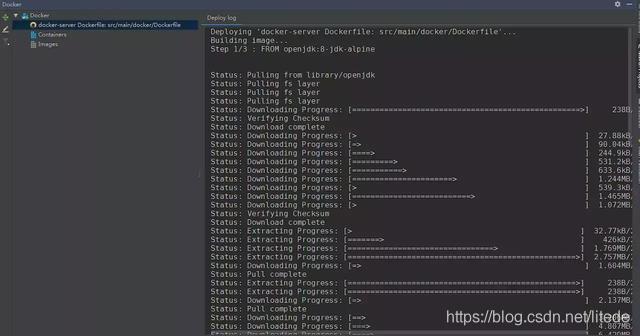
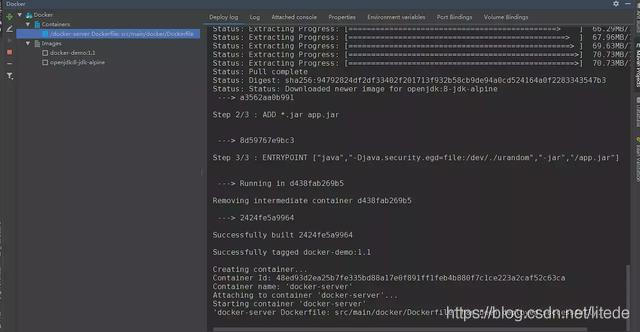
這里我們可以看到鏡像名稱為docker-demo:1.1,docker容器為docker-server
(9) 運行成功
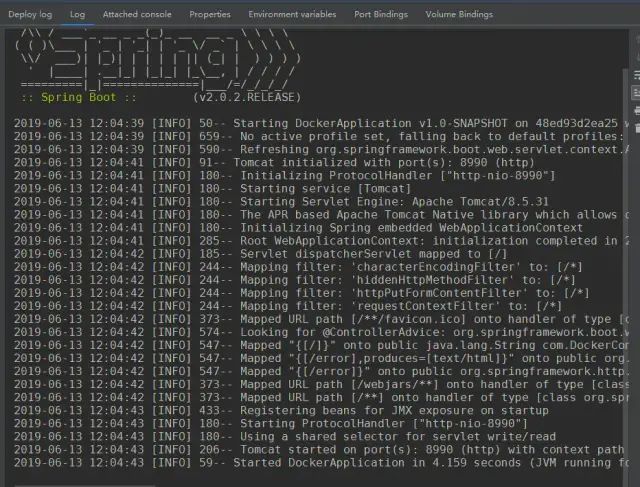
(10) 瀏覽器訪問
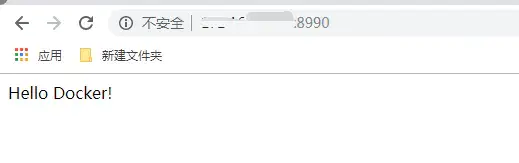
(11) 日志查看
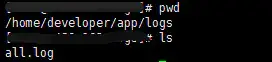
自此通過idea 部署springboot項目到docker成功!難以想象,部署一個Javaweb項目竟然如此簡單方便!
上述內容就是Docker的使用方法,你們學到知識或技能了嗎?如果還想學到更多技能或者豐富自己的知識儲備,歡迎關注億速云行業資訊頻道。
免責聲明:本站發布的內容(圖片、視頻和文字)以原創、轉載和分享為主,文章觀點不代表本網站立場,如果涉及侵權請聯系站長郵箱:is@yisu.com進行舉報,并提供相關證據,一經查實,將立刻刪除涉嫌侵權內容。